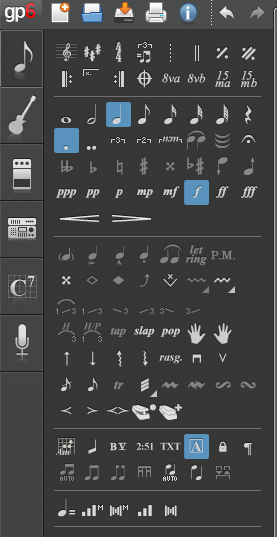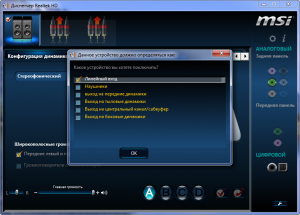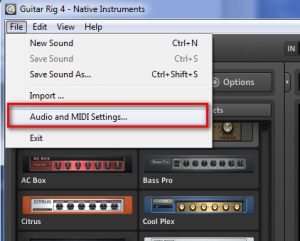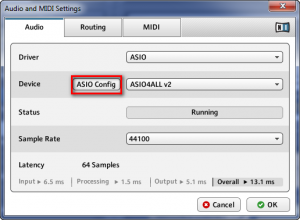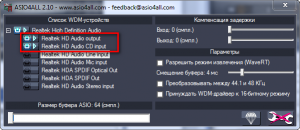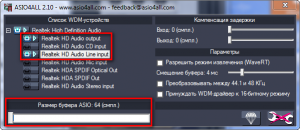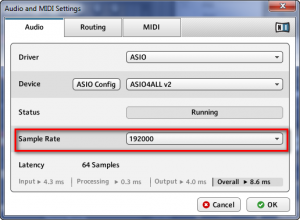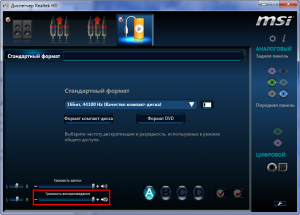- Общие вопросы по настройке программы Guitar Pro
- Почему нет звука в Guitar Pro 6?
- Как подключить гитару к компьютеру #2: Windows 7 + Guitar Rig
- Подключаем гитару к компьютеру
- Зачем подключать гитару к ПК?
- Подключение электрогитары к компьютеру
- Подключение гитары в линейный вход встроенной звуковой карты
- Подключение гитары с помощью внешней звуковой карты (аудиоинтерфейса)
Общие вопросы по настройке программы Guitar Pro
Перед тем, как начать пользоваться Guitar Pro 6, не требуется производить никаких специальных настроек. Сразу же после установки программа готова к работе.
Слева в главном окне расположен удобный сайдбар, дающий доступ к абсолютному большинству функций программы:
- Верхняя вкладка («нота») содержит символы нотной записи (легато, скольжение, размер, реприза и т.д.), а также вспомогательные кнопки (вставка текста, аппликатура, авторегулировка громкости и др.).
- Вторая вкладка («гитара») позволяет менять строй, открывает доступ к настройкам MIDI и выбору инструментов.
- Третья вкладка («комбик») позволяет работать непосредственно со звуковыми эффектами, выстраивая цепочки из усилителей, педалей, компрессоров и т.п. В предыдущих версиях программы не было ничего подобного. Это новшество позволяет добиться довольно реалистичного саунда.
- Следующая вкладка («эквалайзер») «заведует» эквалайзерами и дополнительными звуковыми настройкам.
- Предпоследняя вкладка открывает доступ к хранилищу аккордов.
- Последняя нужна для работы с микрофоном.
Realistic Sound Engine, библиотека реальных звуков, впервые появившаяся в Guitar Pro 5, в новой версии была дополнена новыми звуковыми банками для более правдоподобного звучания различных инструментов. Чтобы сменить стандартное MIDI-звучание нот на реалистичное RSE, нужно зайти в меню «Звук» и поставить галочку напротив соответствующего пункта. Возможно, для корректной работы RSE придётся подгрузить новые звуковые банки с сервера. Недостающие банки загрузятся автоматически по нажатию F2. Рядом, всё в том же меню «Звук» находятся инструменты для настройки устройств ввода и вывода звука. Соответственно, «MIDI-ввод» для ввода, а «Опции аудио» – для MIDI-выхода и выбора активной звуковой карты.
Полезным дополнением к гитар про станет программа MySongBook Player – это удобное приложение для поиска табулатур, которое интегрируется с «материнским» приложением Guitar Pro 6 и позволяет искать табы прямо из окна программы, не путешествуя по просторам интернета и по сайтам-библиотекам. Приложение MySongBook Player само содержит обширную библиотеку композиций, расписанных по нотам профессиональными музыкантами.
Источник
Почему нет звука в Guitar Pro 6?
Отсутствие звука в программе «Guitar Pro 6» говорит о том, что скорее всего у вас не установлены так называемые «банки» (Soundbanks)! В папке с установщиком программы ищите файл с расширением EXE, например: «Banks-r370.exe», запускаете, перезагружаете систему и звук в программе, по идее, должен появиться!
Непонятно, при чем здесь клавиатура и звук ? Может быть вы задели каким-то образом кабель от колонок, а штекер мог чуть-чуть вылезти из гнезда. Можеть быть у вас просто блок питания на колонки полетел. Или например, еще может быть, что кабель от колонок где-то переломился. А может быть дело в драйверах на звуковую карту и их надо переустановить . в общем, причин может быть много, почему звука нет.
Причем может быть скорее всего две:
- Это техническая (встречается очень редко) — сломалась на материнской плате звуковая плата. Способ решения в ремонтный сервис отдай.
- Это программная (встречается очень части) — на ноутбуке не поставлены драйвера для твой звуковой карты. Способ решения — качай программу Aida64, открывай и смотри в ней какая у тебя звуковая карта, потом скачивай драйвер под нее. Или найди официальный сайт своего ноутбука, найди свою модель и там должны быть драйвера для скачки, скорее всего Realtek.
Нет звука, потому что не установлен звуковой драйвер. Скачать его можно с официального сайта материнской платы компьютера. Узнать, какая у вас материнской платы, можно с помощью программы AIDA64.
Допустим у вас материнка от компании MSI, и имеет название MSI Z77A-GD65. Идете на сайт этой компании и вводите в поиске название модели, а именно — Z77A-GD65. Отобразится страничка с описанием модели, где можно также скачать и драйверы. Аналогично и с другими сайтами производителей.
В большинстве случаев драйвер звука называется — Realtek Audio Driver или Realtek High Definition Audio Driver. В большинстве случаев, потому что основным производителем звуковых чипов, встроенных в материнских платах, является компания Realtek.
Кроме этого необходимо также установить драйвер чипсета, видеокарты и сетевой драйвер. Драйвер видеокарты нужно скачать отдельно, с сайта производителя видеокарты.
Случается так, что во время игры в Doom 4 возникают различного рода лаги. Часто игра тормозит, вылетает на рабочий стол, а может и вообще не запускаться.
Я предлагаю вам рассмотреть пути решения самых распространённых проблем в данной игре:
1) Что делать, когда игра DOOM 4 и вовсе не запускается:
2) А вот что нужно делать если вы имеете дело с лагами, торможением и низким FPS:
3) А если DOOM 4 во время процесса игры вылетает на рабочий стол, то проделайте следующее:
4) Случается, что в игре отсутствует звук, чтобы исправить положение можно сделать следующее:
Источник
Как подключить гитару к компьютеру #2: Windows 7 + Guitar Rig
Не хочешь смотреть рекламу? Зарегистрируйся!
Всем привет!
Когда-то я написал статью «Как подключить гитару к компьютеру». В камменатах к ней часто спрашивали про Windows 7, встроенный звук и Guitar Rig.
И вот, я наконец сподобился прояснить этот момент, т.е. как заставить звучать гитару имея на борту компьютера встроенную звуковую карту и добытый Guitar Rig 4.
Будем считать, что предыдущую статью вы читали, и провод с нужными переходником у вас уже есть.
Итак, включаем гитару в линейный вход.
Современные звуковые карты зело умные, поэтому скорее всего, как только вы включите гитару в линейный вход, драйвера карты это сразу определят и появится что-то типа этого.
Жмем Ок. И наслаждаемся звучанием чистой гитары из левого канала.
Далее нам нужно скачать ASIO драйвера, чтобы минимизировать задержку звука. Качаем, конечно же ASIO4ALL. Скачали, установили.
Теперь Guitar Rig 4 (Думаю, что в Amplitube примерно все тоже самое). Опустим историю откуда он у нас взялся не о том речь. =) В общем запускаем.
Звука может и не быть. По крайней мере, у меня при первом запуске так и случилось. Не расстраиваемся и идем в File->Audio and MIDI Settings
Жмем ASIO Config.
Появляется окошко с настройками драйверов ASIO4ALL. Обратите внимание на выделенное место.
У меня по дефлту было именно так, т.е. был включен CD Input, а Line Input был выключен. Как только я сделал так.
О чудо! Звук неожиданно появился!
Теперь играем с размером буфера, добиваясь того, чтобы звук не заикался. Чем меньше буфер, тем меньше задержка. Подробнее читайте в статье «Уменьшаем задержку звука».
Кстати, задержку (latency) можно попробовать уменьшить играясь с частотой дискретизации в меню Audio and MIDI Settings.
У меня получилось, что минимальная задержка была при максимальной частоте дискретизации. И еще одно, чем выше частота дискретизации, тем больше загрузка процессора. Например, встроенный в Guitar Rig показометр загрузки CPU, на моем Intel Core i3 на Sandy Bridge, при 44 КГц показывает 10%, а при 192 КГц – аж 40-50%. Так что тут смотрите сами.
Ну, в общем-то почти все. Профит, тьфу, т.е. звук в Guitar Rig мы получили. Но вот тут меня стал раздражать сухой сигнал, который я слышал в наушниках на фоне обработанного в Guitar Rig.
Избавиться от него довольно просто. Для этого запускаем микшер и отключаем громкость воспроизведения линейного входа.
Теперь все! Наслаждаемся.
PS: Кстати, с микрофонным входом все ровно тоже самое. Работает. Только не забываем в настройках ASIO4ALL включить микрофонный вход, а не линейный.
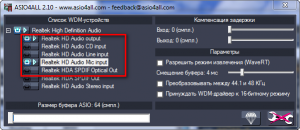
Не хочешь смотреть рекламу? Зарегистрируйся!
Источник
Подключаем гитару к компьютеру
 |
Не знаете как подключить электрогитару к компьютеру? Я довольно часто слышу этот вопрос от новичков в последнее время. Все хотят сэкономить на усилении и уверены, что можно накрутить вполне неплохой звук на компьютере и никакой комбик не нужен. Я бы сказал, что эти люди правы на 50%, потому что докупать кое-что все равно придется. А звук можно и правда вполне неплохой накрутить, если знать как это правильно сделать. В этой статье как раз и пойдет об этом речь.
Зачем подключать гитару к ПК?
А с какой вообще целью подключать гитару к компьютеру? Основных, вероятно, будет две:
- Чтобы банально поиграть без усилителя. Подключая гитару к ПК, у вы по сути будете обладать всеми эффектами, когда-либо созданными для гитары. И все бесплатно можно скачать с интернета. Отличный способ поиграться и проверить, как например звучит фэйзер, не имея на руках реальную педаль.
- Запись вашей игры на ПК. Вот это очень полезная цель и вообще достоинство такого подключения. Записывая просто свою игру и после прослушивая, можно проанализировать ошибки и огрехи. Когда слушаешь со стороны, обычно более понятно где сыграл не так. Также если вдруг у вас тяга к композиторству, можно записывать ваши сочинения и потом создавать целые песни.
Подключение электрогитары к компьютеру
Итак, подключить гитару к компу можно напрямую в звуковую карту. Именно в ту, что встроена в вашу материнскую плату. Это вариант самый дешевый и самый плохой потому что:
- Если просто взять и воткнуть гитару в линейный вход вашей встроенной звуковой карты, звук гитары будет очень мутным и тусклым, без верхних частот. Происходит это из-за разницы сопротивлений гитары и входа звуковой карты. Решить эту проблему можно подключением между гитарой и компом специального устройства — дибокса. Эта маленькая коробочка согласовывает сопротивления и звук получается намного лучше. Также вместо дибокса можно поставить примочку с горячим байпасом. Она тоже имеет свойство согласовывать сопротивления. Это например, небезызвестная «металзона» Boss MT-2.
- Линейный вход на встроенной звуковой карте имеет разъем джек 3.5мм, а гитарный кабель 6.3мм, поэтому понадобиться переходник. Проблема в том, что эта конструкция из кабеля и переходника получается довольно тяжелой, и линейный вход достаточно быстро убивается из-за расшатывания.
- Не самый лучший звук будет при таком подключении, даже если вы используете дибокс. Еще актуальна задержка сигнала между щипком струны и непосредственно звуком. При включении во встроенную звуковуху, она довольно ощутима.
Второй вариант подключения гитары через компьютер — с помощью специальной внешней звуковой карты с инструментальным входом. Ей уже никакие дибоксы не нужны, задержка будет намного меньше, чем у встроенной и переходников под мини-джек вам не потребуется. Только стоить она уже будет как средний транзисторный комбарь.
 |
| Внешняя звуковая карта Focusrite Solo |
Второй вариант будет намного предпочтительнее. Но если у вас вообще напряженка с деньгами, на первое время можно купить переходник и поиграть во встроенную звуковуху. Но потом обязательно прекратить этот мазохизм, чем раньше, тем лучше!
Подключение гитары в линейный вход встроенной звуковой карты
Рассмотрим пошагово самый дешевый и простой способ подключения гитары к компьютеру.
- С помощью переходника Jack 6.3->Jack 3.5 подключите гитару к линейному входу вашей звуковой карты. Он как правило синего цвета и с надписью Line In.
Как говорилось ранее, звук будет тихим и мутным. Чтобы это исправить, гитару следует подключать через дибокс или примочку с активным байпасом. В общем, включаем гитару в дибокс или то, что его заменяет, а потом выход с него соединяем с линейным входом звуковой карты.
- Сразу после подключения, Windows определит, что гитара подключена к компьютеру. В окне микшера проверяем, должно быть примерно так, как на скриншоте. И на вкладке «запись», и на вкладке «воспроизведение».
- При необходимости, отрегулируйте громкость. Для этого щелкните правой кнопкой мыши по пункту «Лин. вход», выберите «своойства». В появившемся окне перейдите на вкладку «уровни»
- Проверьте, выкручена ли громкость на гитаре на полную. Если все в порядке, то в ваших колонках или наушниках, вы должны слышать звук электрогитары. Это самый-самый сырой звук, ничем не обработанный. Чтобы его приукрасить, добавить эффектов, вам нужно скачать специальные программы для обработки сигнала гитары. В рамках данной статьи остановимся на Guitar Rig 5. Это конечно не самый лучший выбор софта в плане качества звука, но в плане общего знакомства и понимания принципа вполне сгодится. Какие вообще есть программы для обработки гитарного сигнала, я расскажу в этой статье.
- Чтобы минимизировать задержку, нам нужно будет поставить специальные драйвера ASIO (Audio Stream Input-Output) для интегрированной звуковой карты. Качаем и устанавливаем ASIO4ALL и Guitar Rig 5
- Запускаем Guitar Rig 5, переходим File->Audio and Midi Settings и производим настройку драйвера.
- Далее, щелкните на кнопке ASIO Config и в появившемся окне выберите ваш линейный вход и выход на колонки (Line In и Realtek HD Audio Output). Все, на этом настройка закончена. Теперь в гитарриге ставьте нужные вам и эффекты и можете наслаждаться игрой в компьютер.
Конечно у такого подключения куча минусов, типа повышенного уровня шума, необходимость наличия дибокса или другого буфера в цепи. Но самый главный это довольно высокая задержка. Чтобы ее максимально минимизировать, лучше гитару подключать через специальные аудиоинтерфейсы.
Подключение гитары с помощью внешней звуковой карты (аудиоинтерфейса)
Я не буду подробно останавливаться на том как подключить гитару в аудиоинтерфейс, потому что принцип остается таким же, как и при подключении во встроенную звуковуху:
- Подключаем карту к ПК
- Устанавливаем драйвера на вашу карту
- Подключаем гитару к карте с помощью обычного гитарного кабеля джек-джек
- Устанавливаем Guitar Rig5, настраиваем «Audio and Midi Settings» и выставляем количество сэмплов такое, чтобы была минимальная задержка и не было треска в звуке. Чем меньше размер буфера, тем меньше задержка, но и тем больше расходуется вычислительная мощность вашего ПК. Если ее не хватает, звук будет идти с противным треском.
- Настраиваем Guitar Rig 5 по вкусу и играем!
Как видите ничего особо сложного в подключении гитары к компьютеру нет. Электрогитара к ноутбуку подключается аналогично. Что использовать вместо Guitar Rig и как вообще накрутить очень крутой звук на вашем ПК, я расскажу в другой статье. Ну а пока желаю вам успехов и удовольствия от игры на гитаре!
Источник